- ESXi 는 물리적 서버에 설치되며, ISO파일로 된 미디어로 설치한다.
- 서버에 미디어를 탑재하고 부팅하면 아래와 같이 설치 화면이 나오며, 설치가 시작된다.
[Phase 1 : 기본 설치]
1. Welcome
- 기본화면이다. Enter로 진행
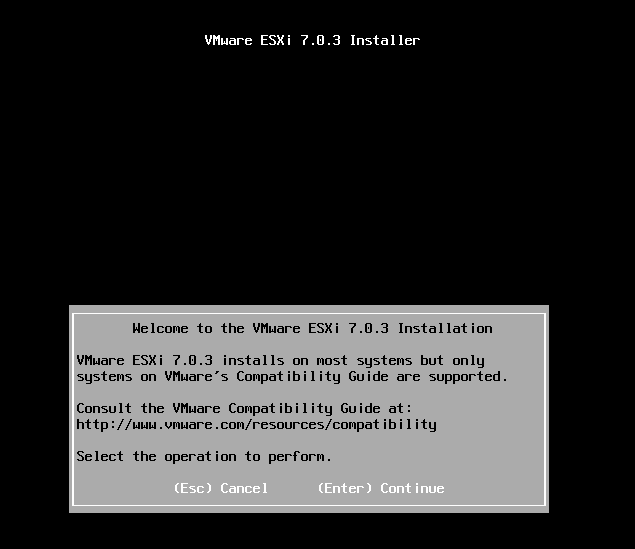
2. 설치될 저장소 선택
- 아래 예시에서는 3개의 디스크가 확인된다.
- 이 예시는 VMware Workstation 에서 만든 VM에서 ESXi를 구축하는 것임
- 실제로 물리적 서버를 사용하는경우 VMware Virtual S 부분에 디스크 벤더 정보가 나올 것이다.
- 3개중 원하는 디스크를 선택한다.

4. 언어 선택
- Default로 설치하자.
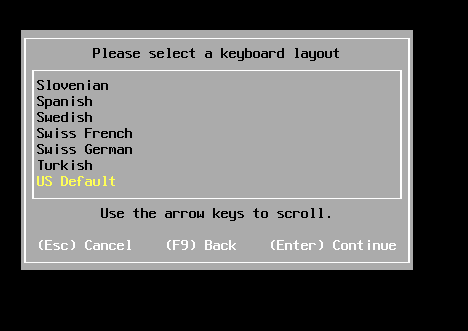
5. Root Password 설정
- ESXi 의 Root Password 이다.
- root는 ESXi의 관리자 ID 이다.

6. 뭔가 문제가 있는 경우
- 뭔가 문제가 있을때 아래와 같이 Warning이 발생한다.
- 아래의 경우에는 물리적 서버가 아닌 가상머신에서 설치했기 때문으로 추정된다.
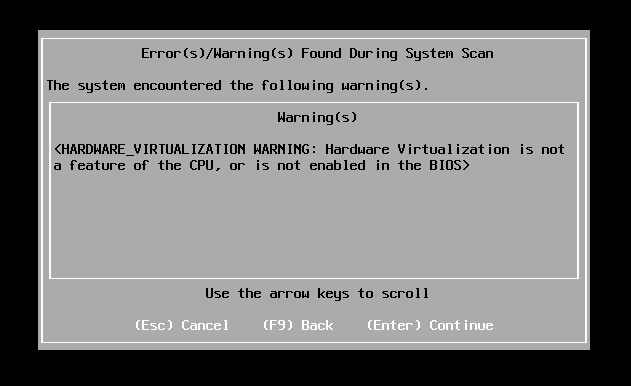
7. 최종 설치 확인 및 설치 진행
- F11로 설치 진행한다.
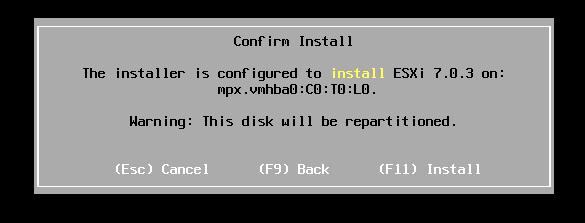

8. 설치 완료
- 아래와 같이 설치가 완료되면 Reboot를 수행한다.

[Phase 2 : 구성]
참고 : DCUI (Direct Console User Interface) 란?
- 리부팅 후에는 아래와 비슷한 화면이 첫 화면으로 나온다.
- DCUI 는 키보드만 사용 가능하며, 텍스트 기반 사용자 인터페이스이다.
- DCUI를 통해 ESXi 호스트의 기본설정들을 구성할 수 있다. 주로 초기 기본 구성에서 사용된다.
- 아래의 중간부분에 주소들은 VMware Host Client에 접속할 수 있는 주소이다.
- 설정 구성을 하려면 F2를 눌러 시작한다. Root 비밀번호를 입력해야 한다.
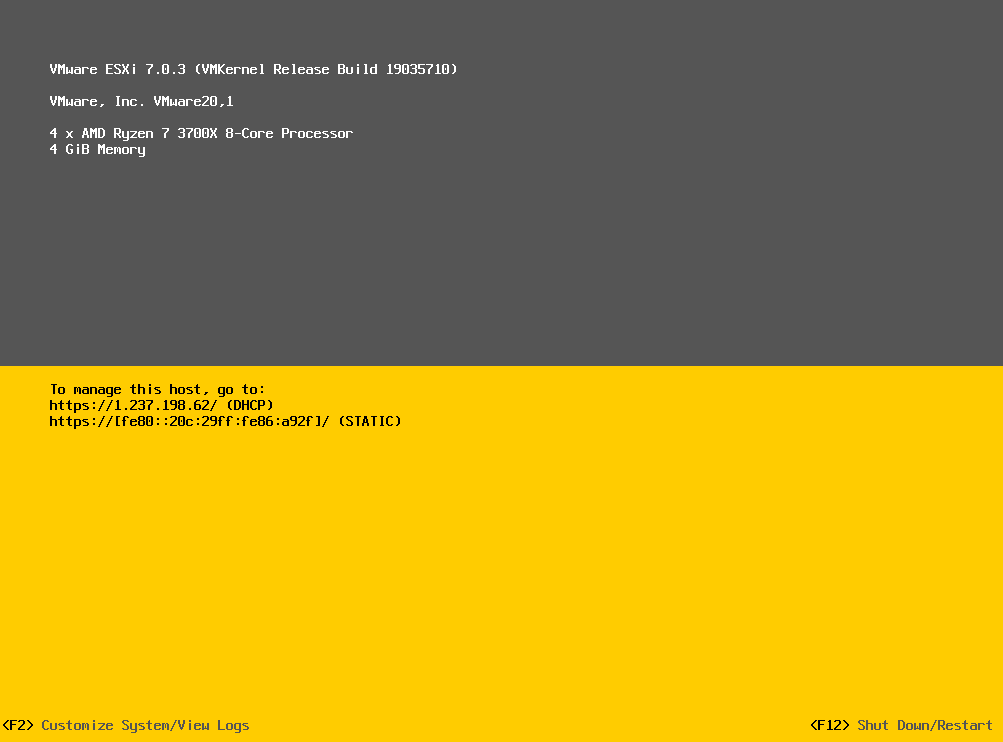
1. Root 접근 설정
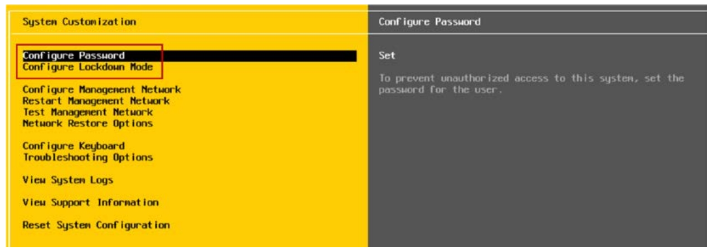
- 루트 암호 설정 (복잡한 암호만 가능)
- Lockdown Mode 활성화/비활성화
2. Management Network 구성

- 기본적으로 ESXi 호스트에는 DHCP 주소 할당이 구성되며, IP 설정을 따로 해야한다.
- Management Network의 IP/서브넷/게이트웨이/DNS 구성 (IPV4)
- ESXi 호스트 명 설정
- VLAN 설정 구성
- IPV6 구성
- 사용자 지정 DNS 접미사 설정
- Management Network 재시작
- Management Network Ping/DNS 통신 테스트
- Management Network 비활성화
3. 기타 설정
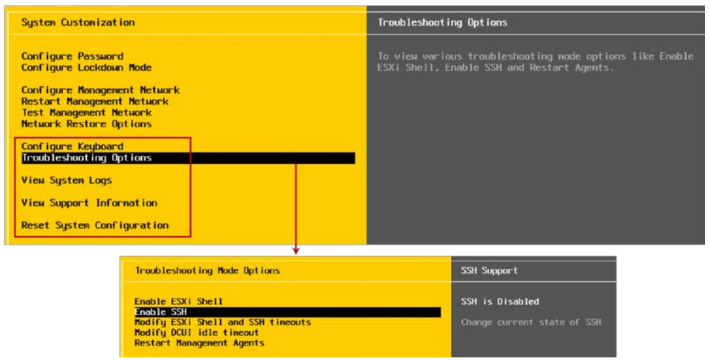
- 키보드 레이아웃 설정 (기본 레이아웃은 US,English)
- Troubleshooting Option (기본적으로 Disable 되어있음)
- vSphere ESXi Shell: 로컬에서 문제를 해결할 때 사용
- SSH: SSH 클라이언트(예: PuTTY)를 사용하여 원격으로 문제를 해결할 때 사용
- Management Agent 재시작
- System Log : 시스템에 발생한 로그 확인
- View Support Information : VMware 기술 지원팀과 협력할 때 사용
- Reset System Configuration (시스템 구성 디폴트 초기화, 호스트에 추가한 사용자 지정 확장 또는 패키지들은 제거됨)
- 설정 변경시 아래와 같이 빨간줄 표시한 부분이 활성화된것임. 아래는 Enable 된 것임.

4. 완료
- 모든 작업이 완료되면, 아래 왼쪽 가운데의 IP로 VMware Host Client에 접속 가능하다.

'VMWare > ESXi' 카테고리의 다른 글
| vSphere ESXi 기본개념과 기능 (0) | 2023.03.17 |
|---|